Cómo recuperar archivos de la papelera de reciclaje o de una papelera de reciclaje vacía
La Papelera de Reciclaje es un lugar donde se almacenan temporalmente los elementos eliminados en Windows y Mac hasta que se eliminan definitivamente. Ofrece a los usuarios la posibilidad de recuperar archivos borrados accidentalmente. Esta publicación explica cómo restaurarlos o... recuperar la papelera de reciclaje en Windows y Mac. Para que puedas encontrar rápidamente tus archivos eliminados y restaurarlos al original o a otro lugar, siguiendo nuestra guía paso a paso.
CONTENIDO DE LA PAGINA:
Parte 1: Cómo recuperar archivos borrados de la papelera de reciclaje en la PC
Como se mencionó anteriormente, la aplicación Papelera de reciclaje está diseñada para almacenar los archivos eliminados hasta que la vacíes. Esto significa que puedes recuperar archivos eliminados de la Papelera de reciclaje y evitar la pérdida de datos importantes.
Paso 1: Haga doble clic en la Papelera de reciclaje aplicación en su escritorio para abrirla.
Consejo: Si no puede encontrar la aplicación Papelera de reciclaje, abra una ventana del Explorador de archivos y selecciónela en la barra lateral.
Paso 2: Ahora puedes ver todos los archivos eliminados por nombre. Recuerda que no puedes abrir archivos en la Papelera de reciclaje.
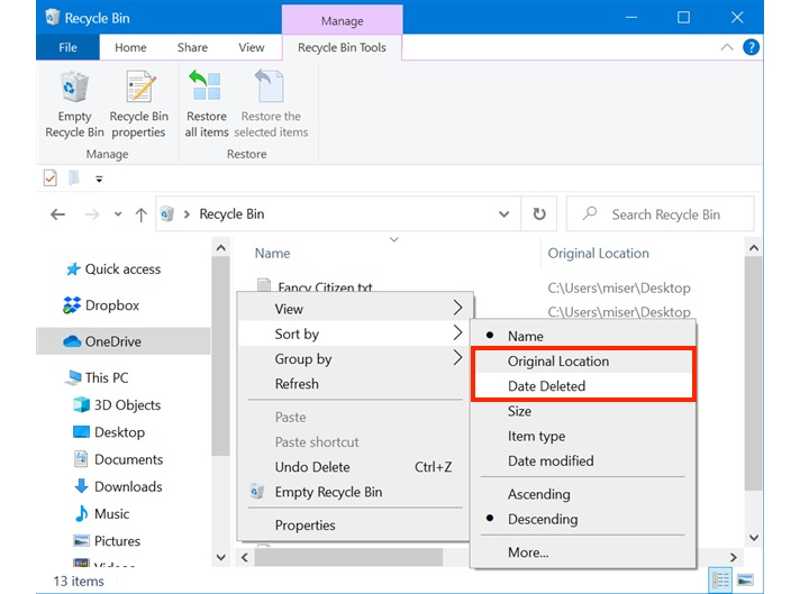
Paso 3: Haga clic derecho en un área vacía y seleccione Ordenar pory elija una opción para organizar sus archivos eliminados, como Nombre, ubicación original, fecha de eliminación, tamaño, etc.
Consejo: También puede localizar rápidamente un archivo específico con el Buscar en la papelera de reciclaje .
Paso 4: Seleccione el archivo eliminado que desea recuperar. Para recuperar varios archivos, presione el botón Ctrl tecla de su teclado y haga clic en cada archivo.
Paso 5: Ahora, tienes varias opciones para recuperar los elementos eliminados de la Papelera de reciclaje:
Opción 1 Haga clic derecho en un archivo seleccionado y elija Restaurar.
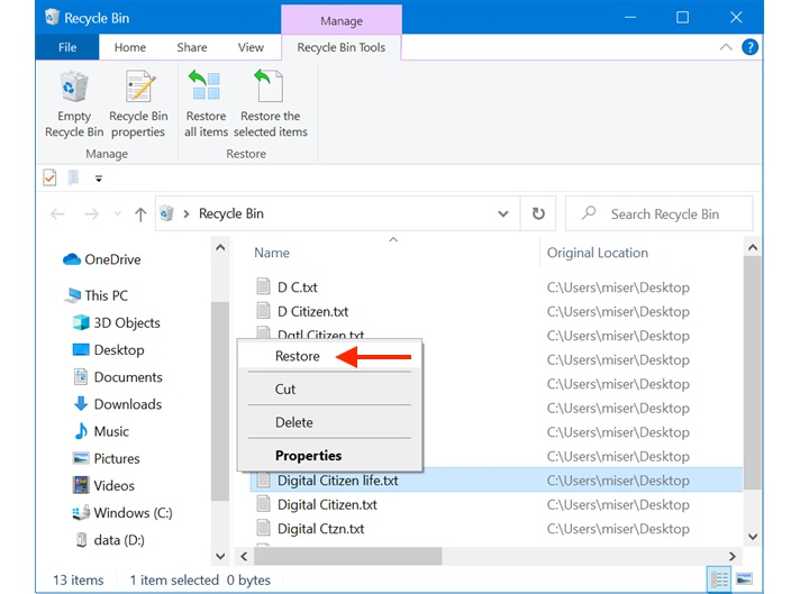
Opción 2 Haga clic derecho en un archivo seleccionado y elija disponiblesY haga clic en Restaurar en el diálogo.
Opción 3 Haga clic y expanda la cinta superior, vaya a la Herramientas de papelera de reciclaje pestaña, y elija Restaurar los elementos seleccionados.
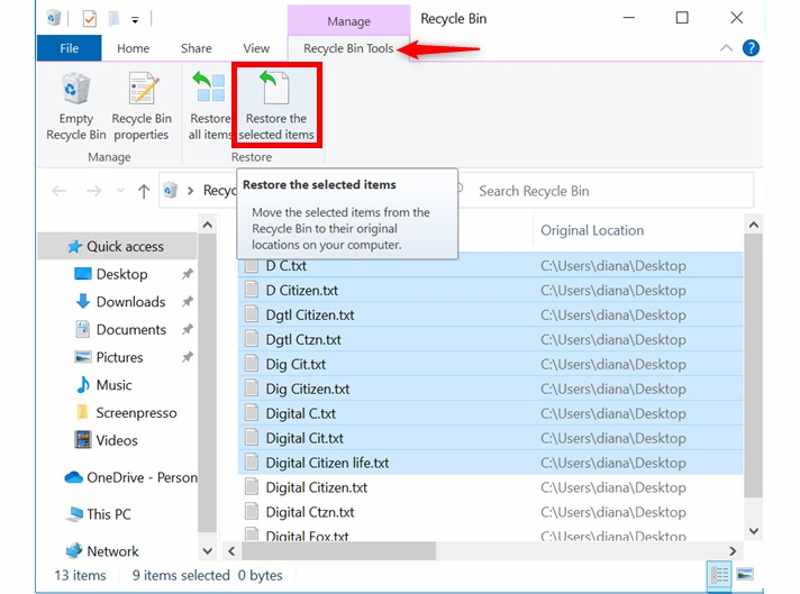
Opción 4 Si desea recuperar toda la Papelera de reciclaje, seleccione Restaurar todos los elementos en el cuadro Herramientas de papelera de reciclaje pestaña en la barra de menú superior. Cuando se le solicite, seleccione Sí.
Opción 5 Si usted desea recuperar archivos borrados en Mac o Windows a otra ubicación, haga clic derecho en un elemento seleccionado y elija CorteLuego, navegue hasta el destino, haga clic derecho en un área vacía y elija Pasta.
Parte 2: Cómo recuperar archivos borrados de la papelera de reciclaje de Mac
Existe una aplicación en Mac similar a la Papelera de Reciclaje llamada Papelera. Almacena los archivos eliminados en tu MacBook, iMac y otras computadoras o portátiles Mac antes de vaciar la Papelera manualmente. En otras palabras, puedes recuperar la papelera de reciclaje de tu Mac fácilmente.
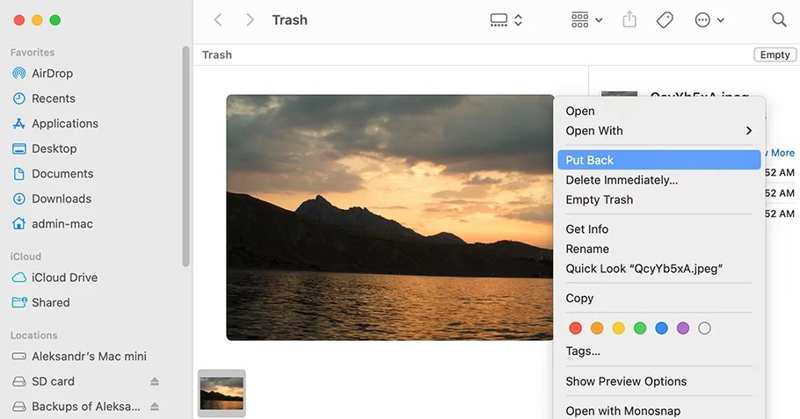
Paso 1: Haga clic en el botón Papelera botón en la barra del Dock y seleccione Abra el.
Paso 2: Aquí puedes ver tus archivos eliminados en diferentes vistas.
Paso 3: Busque el archivo que desea restaurar y selecciónelo. Para recuperar varios archivos, presione el botón Cmd tecla y haga clic en cada elemento.
Paso 4: Haga clic derecho en un archivo seleccionado y elija Volver para llevarlo a la carpeta original.
Nota: Si desea recuperar archivos eliminados en otra ubicación, abra la carpeta de destino en el Finder. Luego, arrastre y suelte los archivos seleccionados en la carpeta.
Parte 3: Cómo recuperar archivos eliminados con Shift
La Papelera de reciclaje no siempre funciona. Por ejemplo, si presionas Shift Si elimina un archivo, se borrará por completo y no podrá encontrarlo en la Papelera de reciclaje. Además, los archivos eliminados desaparecerán si vacía la Papelera de reciclaje. Si ha hecho una copia de seguridad de los archivos eliminados o de la Papelera de reciclaje, puede recuperar los archivos eliminados con la función "Mayúsculas" desde la copia de seguridad.
Cómo recuperar archivos eliminados con Shift en la PC
Paso 1: Haga clic derecho en Tus datos menú y elegir Panel de Control en Windows 11/10.
Paso 2: Haga clic en Copia de seguridad y restauración (Windows 7) en la sección Sistema y seguridad encabezamiento.
Consejo: Si realiza una copia de seguridad de sus archivos con una unidad externa, conéctela a su PC.
Paso 3: Haga clic en el botón Restaurar mis archivos botón debajo del Restaurar .
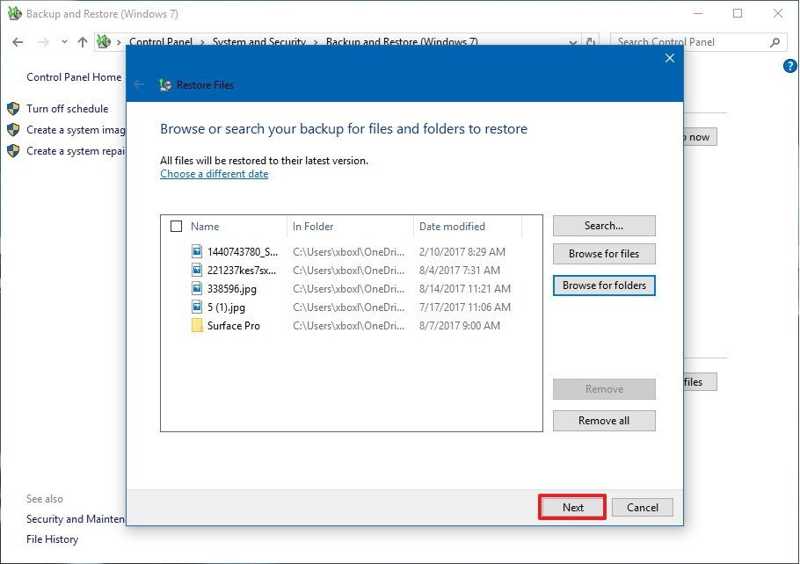
Paso 4: Haga clic en el botón Buscar archivos or Buscar carpetas Botón y seleccione los archivos o carpetas eliminados.
Paso 5: Haga clic en Añadir archivos or Añadir carpeta .
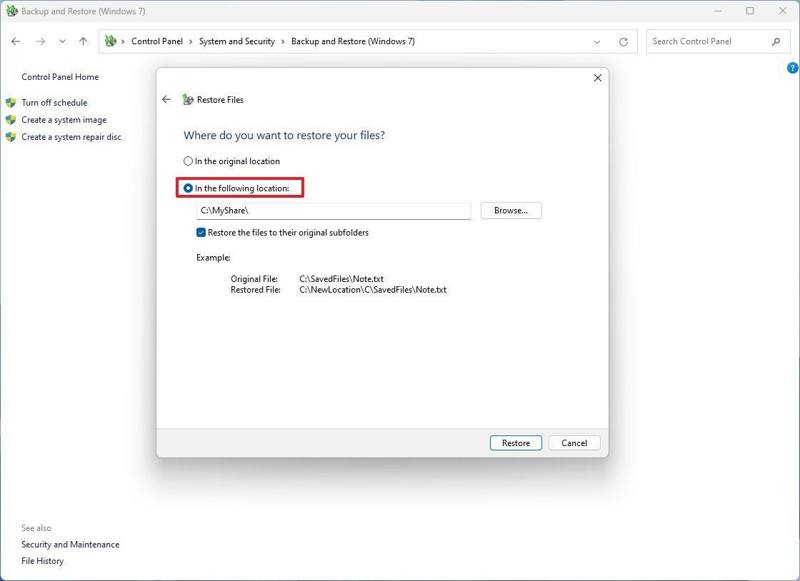
Paso 6: Luego, selecciona En la ubicación original or En la siguiente ubicación. Si selecciona esta última opción, haga clic en Explorar y establecer una carpeta de salida.
Paso 7: Por último, haga clic en Restaurar.
Cómo recuperar archivos eliminados con Shift en Mac
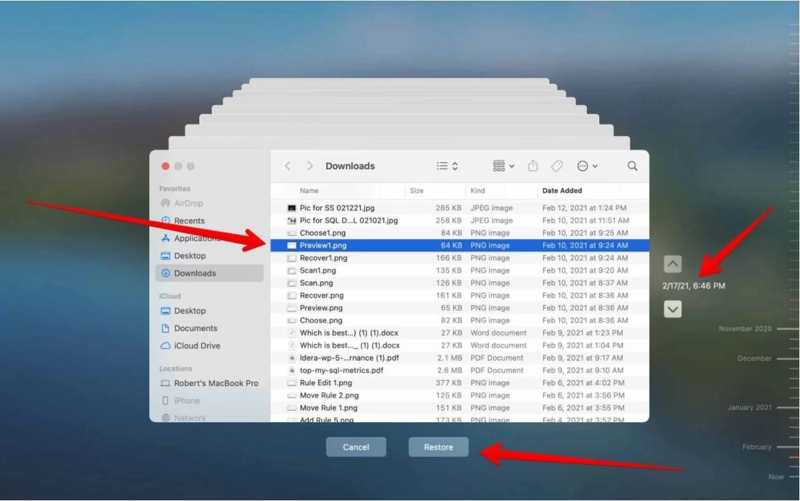
Paso 1: Conecte su medio de almacenamiento de respaldo a su Mac.
Paso 2: Abra el Finder desde el Dock barra y localiza la carpeta donde almacenaste el archivo eliminado.
Paso 3: Haga clic en el botón máquina del tiempo botón en la barra de menú superior y elija Explorar copias de seguridad de Time Machine or Entrar en Time Machine.
Paso 4: Busque los archivos deseados con la línea de tiempo y selecciónelos.
Paso 5: Finalmente, haz clic en Restaurar .
Parte 4: Cómo recuperar archivos de una papelera de reciclaje vacía
¿Qué puedes hacer si no tienes ninguna copia de seguridad? Recuperación de datos de Apeaksoft puede ayudarle a recuperar archivos de una Papelera de reciclaje vacía en Windows o Mac. Más importante aún, el diseño fácil de usar simplifica el flujo de trabajo de recuperación de la Papelera de reciclaje vaciada.
La forma más sencilla de recuperar archivos de una papelera de reciclaje vacía
- Recupere archivos eliminados rápidamente.
- Disponible para vaciar la Papelera de Reciclaje, tarjeta SD formateada, USB, disco duro interno, etc.
- Obtenga una vista previa de los archivos eliminados antes de la recuperación.
- Admite casi todos los tipos de archivos, incluidos correos electrónicos.
Descarga segura
Descarga segura

Cómo recuperar archivos de una papelera de reciclaje vacía
Paso 1: Escanee su papelera de reciclaje
Abra el mejor software de recuperación de la papelera de reciclaje después de instalarlo en su PC. Existe otra versión para usuarios de Mac. Vaya a Recuperación de disco duro pestaña y seleccione Papelera de reciclaje. Haga clic en Iniciar escaneado Botón para comenzar a escanear su Papelera de reciclaje.

Paso 2: Vista previa de archivos eliminados
Luego, puedes previsualizar los archivos eliminados. Cambia a la Tipo de lista pestaña y seleccione un tipo de datos o vaya a la Lista de rutas pestaña y localice la carpeta específica.

Paso 3: Recuperar la papelera de reciclaje
Seleccione todos los archivos que desea restaurar y haga clic en el botón Recuperar Botón. Establezca una carpeta de salida y confirme la recuperación de datos de la Papelera de reciclaje.

Conclusión
Ahora, debes aprender múltiples formas de Recuperación de la papelera de reciclaje en Mac y Windows. Puedes seguir nuestros pasos para recuperar tus archivos eliminados de la Papelera de reciclaje, la Papelera de reciclaje o cualquier otro lugar. Apeaksoft Data Recovery es la solución definitiva para encontrar y recuperar datos perdidos en tu ordenador o portátil. Si tienes alguna otra pregunta sobre este tema, escríbela a continuación.
Artículos Relacionados
Este artículo presenta y revisa una de las herramientas gratuitas de recuperación de datos para PC: Windows File Recovery de Microsoft y su alternativa.
Si tus archivos de repeticiones están dañados, ¡no te preocupes! Puedes aprender cinco métodos efectivos para acceder a ellas.
Si bien es difícil recuperar archivos sobrescritos en PC o Mac, puede probar nuestra guía y seguir los pasos para recuperar sus datos.
Puede aprender cinco enfoques efectivos para recuperar archivos PST de Outlook en Windows y Mac, ya sea que tenga una copia de seguridad o no.

